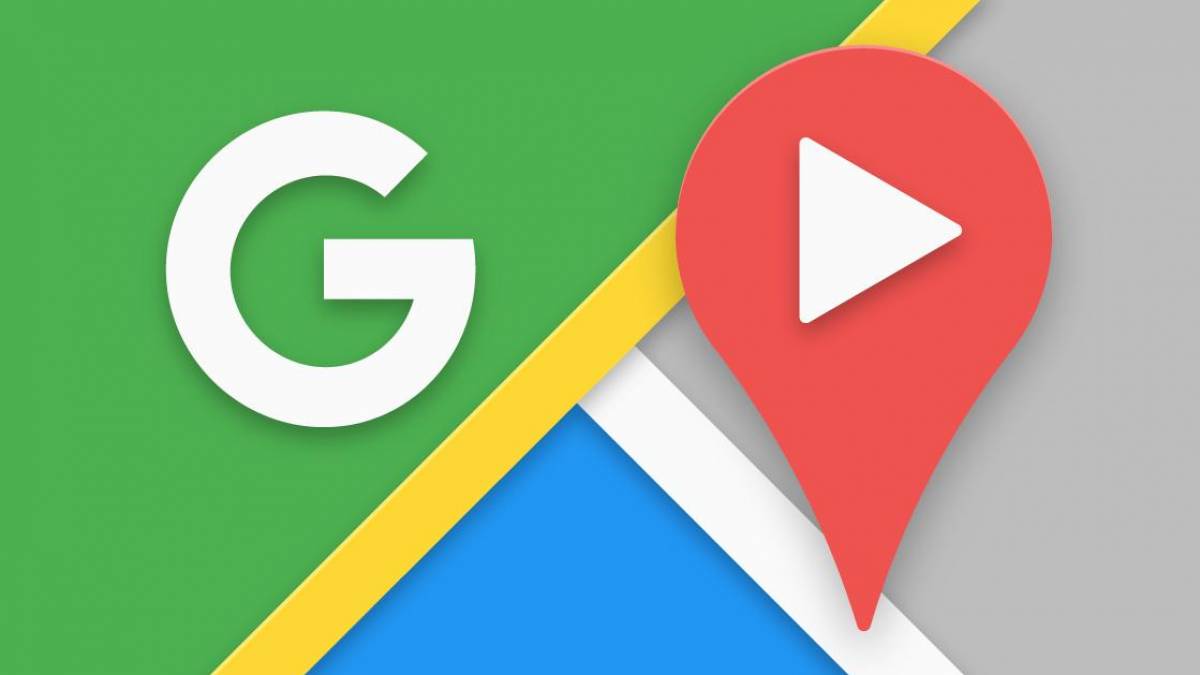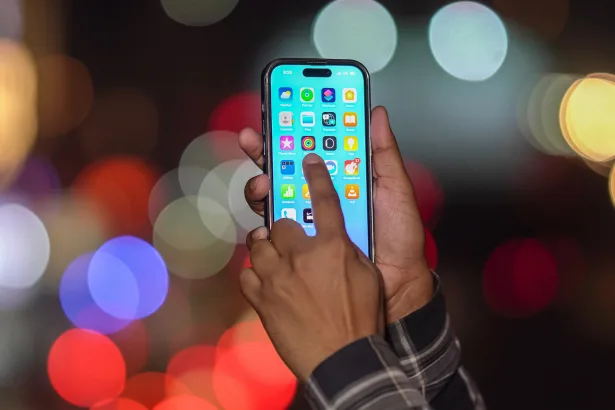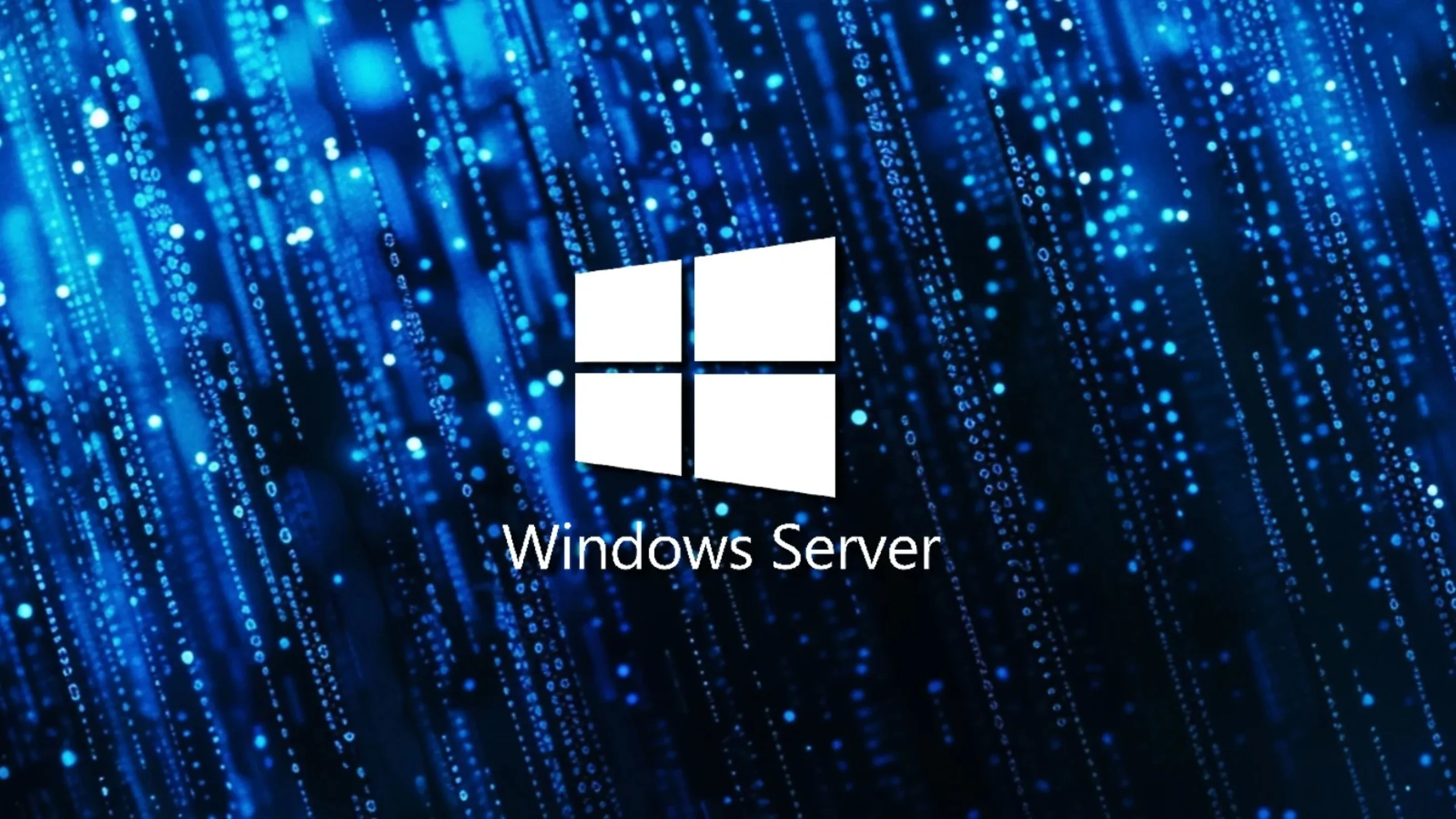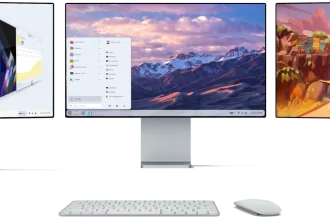Há muitos motivos para usar o Google Maps offline. Todavia, dependendo de onde você estiver, o custo de apenas 1 GB de dados móveis pode ser bastante caro. Assim, se você estiver viajando para outro país com um chip SIM em roaming, as taxas de download podem aumentar significativamente. Dessa forma, é muito mais barato encontrar um ponto de WiFi e baixar partes selecionadas dos mapas do Google para uso posterior.
Siga as simples etapas abaixo para salvar suas direções no Google Maps para o futuro. E claro, não passar perrengue em áreas onde a sua operadora de telefonia não tenha cobertura ou onde o sinal de internet seja lento. Assim, aprenda como utilizar o Google Maps Offline.
Como usar o Google Maps offline
1. Identifique uma parte do mapa para salvar offline
Mesmo com WiFi gratuito, não é recomendado o download de grandes blocos de dados do Google Maps. É um desperdício, a menos que você tenha muito espaço livre no telefone ou no cartão SD. Tudo o que você precisa é de uma referência útil com um mapa offline construído em torno de seu raio.
Logo, essa referência deve ser um marco visual que você possa lembrar facilmente. Você pode escolher qualquer coisa: um hotel, um albergue ou um restaurante. Fixe sua seleção com o marcador de ícone vermelho.

Depois de selecionar a área, deslize o painel lateral do Google Maps e clique em Mapas off-line.

Enquanto estiver na tela de Mapas off-line, você pode baixar automaticamente um mapa de um determinado endereço clicando em Selecione seu mapa.
2. Faça o download do mapa para uso offline
Na próxima etapa, você pode ver a área ao redor do local selecionado. Você só precisa arrastar ou diminuir o zoom para aumentar a área do mapa. Uma vez feito, clique no botão “download”.
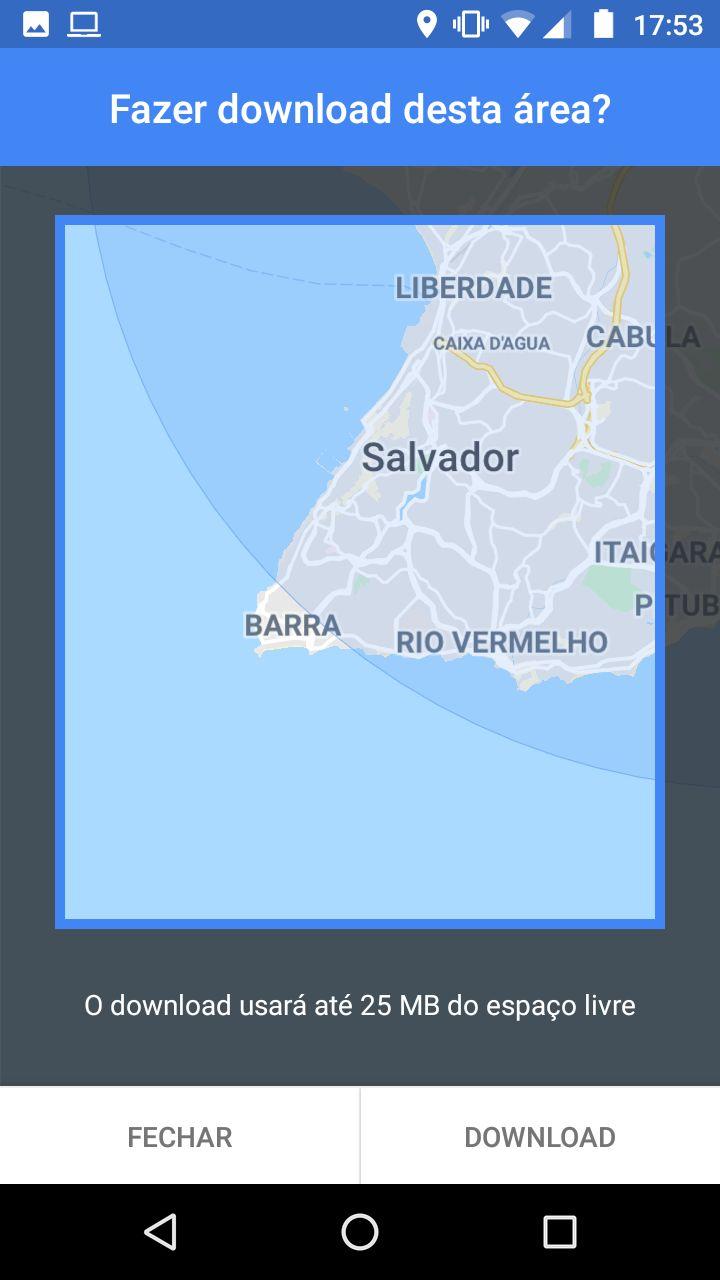
Antes de baixar o mapa, você será informado sobre os dados aproximados a serem consumidos. A estimativa é baseada nas rotas de navegação e nas vistas da rua para um raio inteiro construído em torno da sua referência.
Dessa forma, quanto mais você diminuir o zoom, maior será o tamanho do arquivo.
Em breve, o download começará e continuará em segundo plano. Um recurso importante do Google Maps Offline é que ele pode ser atualizado via WiFi; portanto, se houver alterações em tempo real, você não as perderá.
Esse é um recurso realmente útil se você tiver baixado seu mapa muitos dias antes e seu ponto de referência mudar subitamente nesse meio tempo. Por exemplo, se o hotel que você planeja ficar mudar de nome, as novas informações serão atualizadas automaticamente em segundo plano.
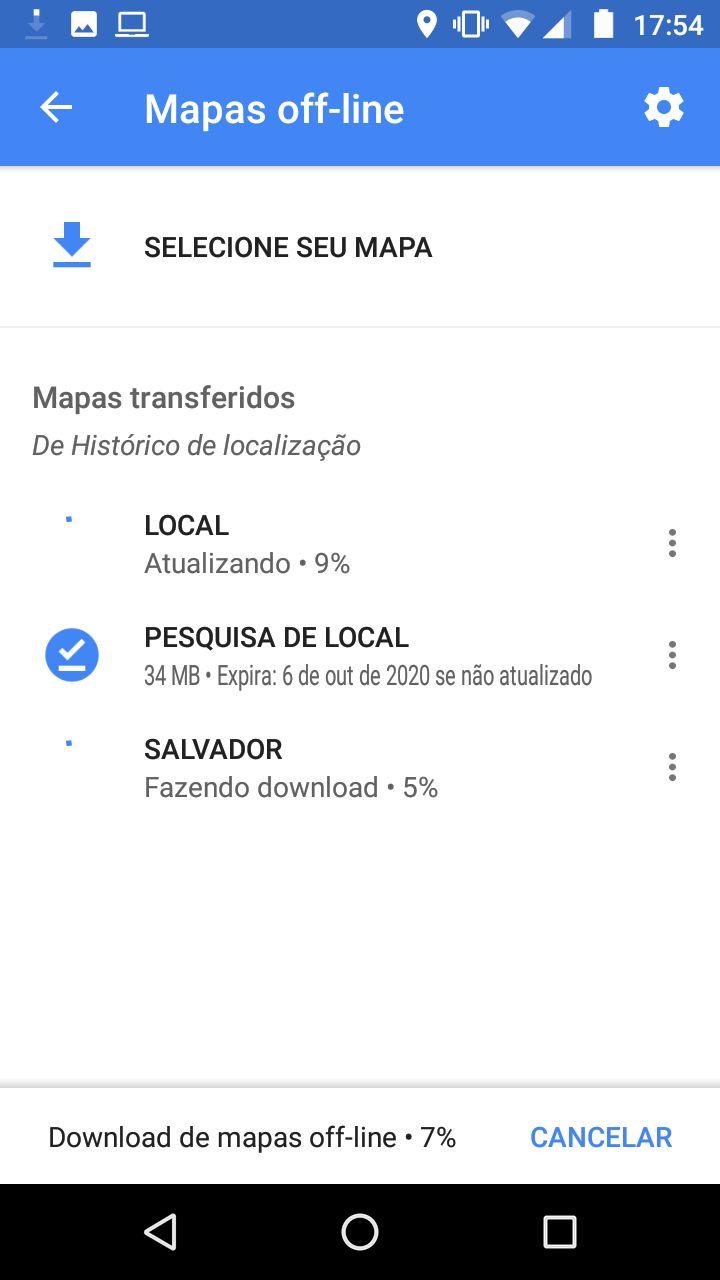
Enquanto o arquivo está sendo baixado, você pode editar as preferências de armazenamento em “Configurações de Mapa Offline”. Dessa maneira, você pode optar por armazenar os dados em um cartão SD, mas é mais rápido no próprio dispositivo.
Você também pode atualizar ou renomear o mapa a partir do ícone de três pontos. O recurso de renomeação é útil se você estiver planejando fazer o download de vários mapas de locais diferentes.

Depois que o mapa for baixado, você verá uma data de validade no futuro. Isso é uma preocupação apenas se você não atualizar o mapa com WiFi durante todo o período, o que é altamente improvável.
3. Usando o mapa offline
No futuro, mesmo se você estiver sem acesso à Internet, poderá usar os mapas do Google Maps Offline da mesma maneira que faz regularmente.
Contanto que você esteja dentro do raio definido, você obterá a navegação correta. A única diferença é um símbolo de “raio” que indica o uso offline.
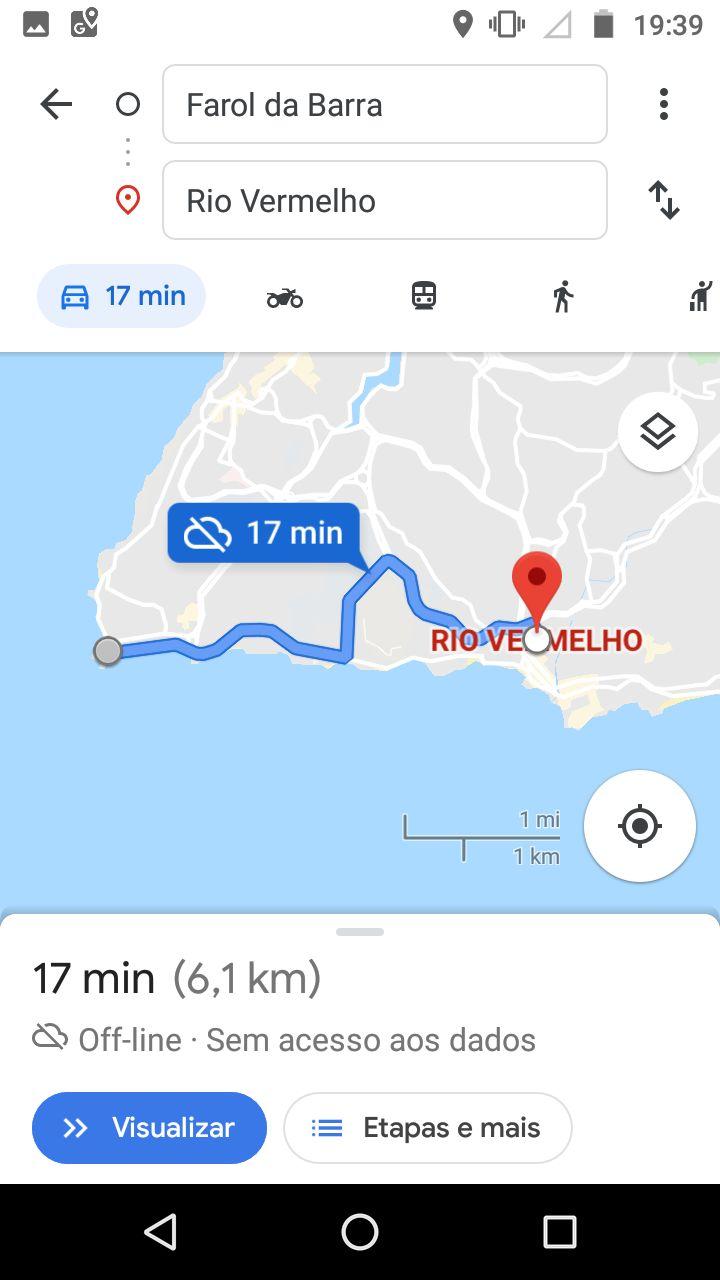
O mapa baixado não possui dados de tráfego ao vivo, mas a orientação da rota deve funcionar perfeitamente.
Usar o Google Maps offline – aproveite a tecnologia!
Por fim, no mundo de hoje, é quase impensável viajar sem ferramentas de navegação, como o Google Maps. Porém, em muitas ocasiões, você deseja desativar os dados móveis para limitar seu consumo.
Afinal, você já usou o Google Maps no modo offline? Como foi a experiência geral? Neste artigo, você aprendeu como usar o Google Maps offline. Se gostou, não deixe de compartilhar!
Leia também: Como o Google Maps sabe onde estou?